在开始使用系统前还需要设置常用的打印样表,审批流及个人桌面的设置等。
审批流程 点击此处查看审批流程设置视频
如果有些单据我们需要设置审批流,则需要在正式使用前把审批流设置好,比如一般企业在付款时都要设置审批流,以付款单为例,具体操作分以下两个步骤:
1、【设置中心】——【开始平台】——【表单定义】——【表单设计】中设置付款单需要审批,具体如下:
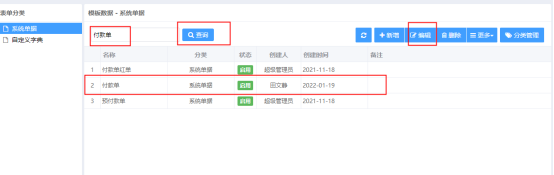
首先在打开的表单设计中选中系统单据,然后输入付款单,点查询,在列表中选中付款单,点编辑,在弹出的表单设计界面中设置付款单需要审批,如下:
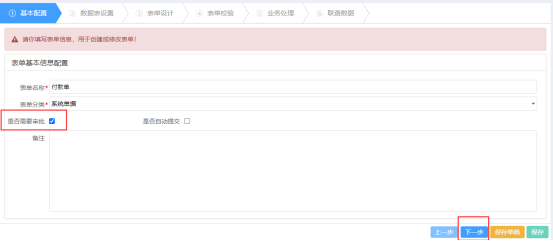
选择上面的需要审批,然后点下一步,一直点下一步,直到最后点保存。
2、设置付款单的审批流程,在系统初始—-审批流程设置—-流程设计中,选择系统单据,找到付款单,如下图所示:
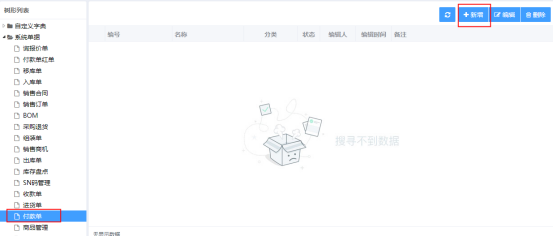
选择新增功能,打开流程设计界面,如下图所示:
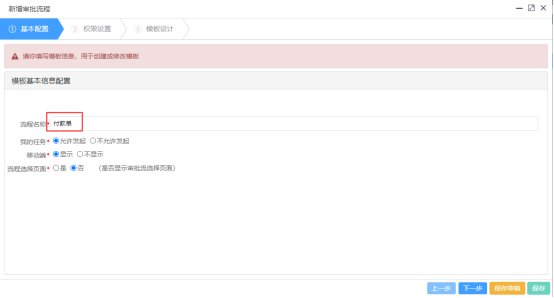
输入流程名称,其他的信息如果企业没有特殊要求按系统默认的就行,点击下一步,进入审批流权限设置界面,如下所示:
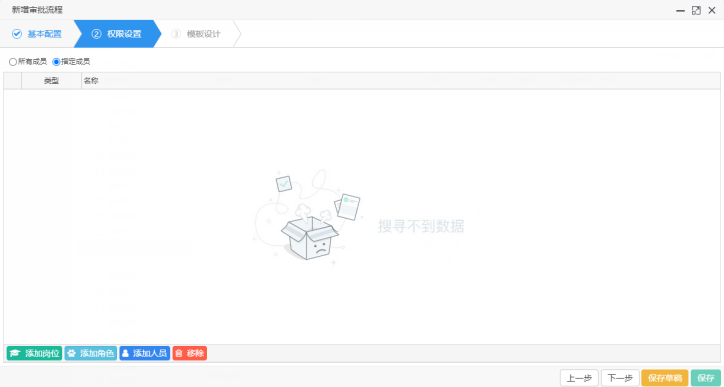
可以指定该审批流程的权限,即该审批流指定某些人可见,或者所有人可见,再点击下一步,进入模板设计界面,如下所示:

上图中的审批流,设置了两级审批上级领导和公司领导审批,同时还设置了一个抄送财务的传阅节点,在每一级审批时都抄送给财务人员,同进上级领导审批否决时,当前审批流自动结束,单据审批状态为审批否决。
在模板设计中,企业也可以根据实际情况设计审批流程,也可以增加条件审批,比如付款金额超过多少时公司领导审批,否则只让上级领导审批就行了,
在上级领导审批,公司领导审批和抄送财务节点上设置具体的审批人员,操作如下,选中当前节点,双击弹出如下界面:
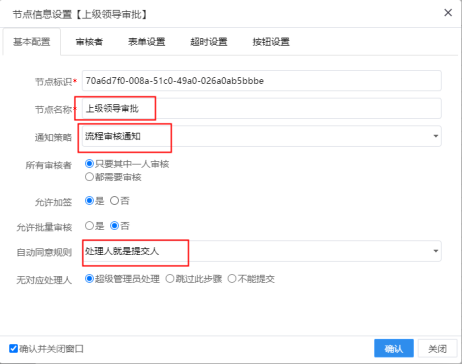
通知策略,选择流程审核通知,可以关联钉钉发送钉钉消息通知,也可以发送钉钉待办任务。其他信息根据企业实际情况来选择,选择审核者选项,可以添加审批人员,界面如下:
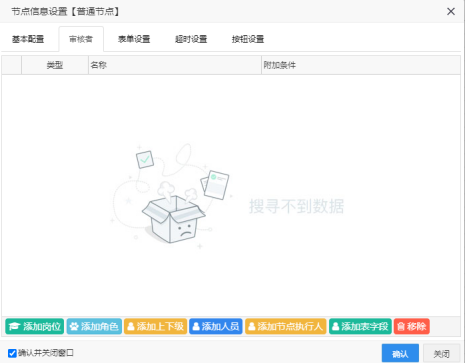
审批人员可以添加岗位,也可以添加角色,还可以添加上下级,添加人员及节点执行人,还可以从外表中添加审核人字段。一般情况下可以直接添加人员就行。
设置好后,可以保存成草稿也可以直接保存,保存成草稿时该审批流还不能正式使用,只有保存成功后该审批流才有效。
打印格式 点击此处查看打印格式设置视频
【初始设置】——【打印格式设置】打开打印格式界面,选择相应的系统单据,然后选择新增,弹出打印格式新增界面如下:
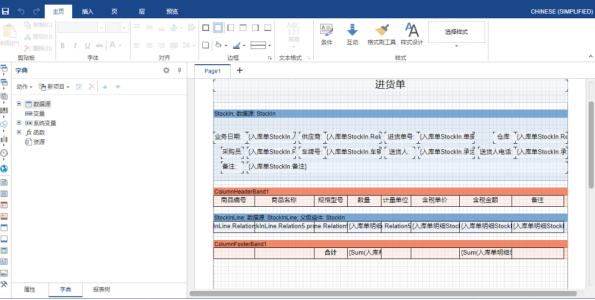
根据企业实际需求设置相应的打印格式,插入报表标题区,数据区,报表合计区,每个区域设置不同的内容,通过插入文本,并关联单据字段信息,实现打印格式定义。
设置好打印格式后,在各单据打印时可以选择设置的打印格式打印。如下所图:
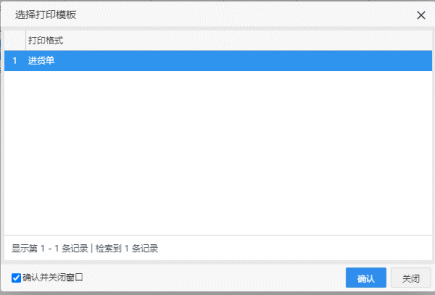
选中后系统自动形成打印预览界面,如下所示:
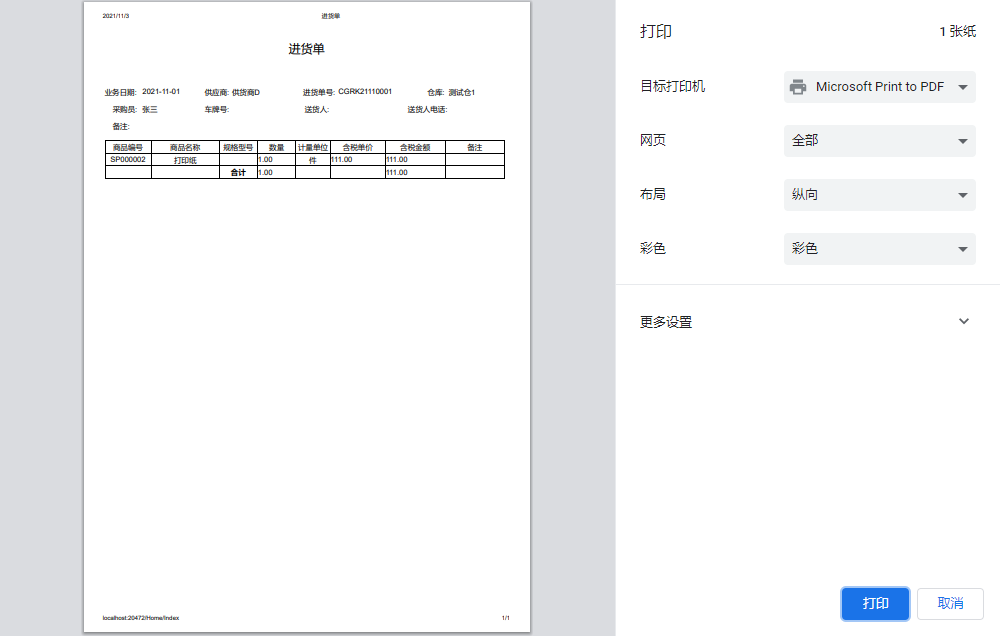
选择打印就可以把单据按照自己设定的格式打印了。
个人桌面
【系统管理】——【桌面配置】打开桌面配置界面,如下图所示:

选择新增可以自定义桌面配置,如下图所示: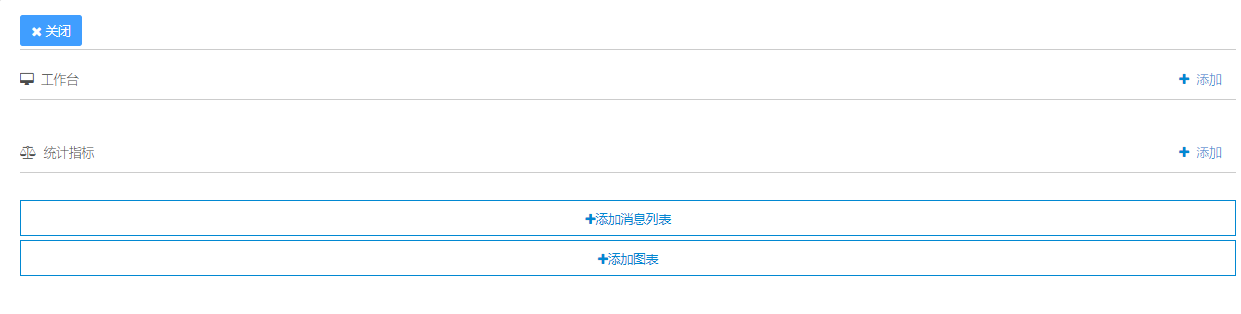
可以添加工作台,统计指标,消息和图表信息。该功能需要对系统和数据库熟悉的人才能设置,一般给系统管理员来使用。

